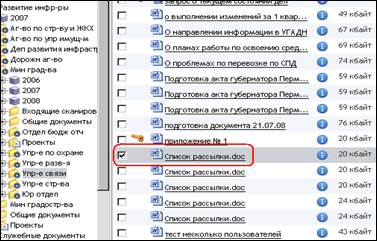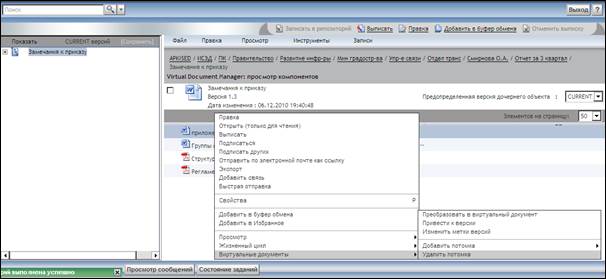Виртуальный документ – это документ, содержащий в себе ссылки на один или несколько вложенных файлов. Виртуальный документ удобно использовать в случаях, когда у одного (родительского) документа существует несколько сопутствующих документов (потомков). Например, договор (родительский документ), кроме самого договора может включать в себя несколько приложений (потомков): техническое задание, расчет стоимости работ, соглашения и т.д.
Виртуальный документ называется корнем (родителем), а вложенные в него документы - потомками. В хранилище виртуальные документы обозначаются пиктограммой  .
.
Создание виртуального документа
Создание виртуального документа осуществляется путем преобразования простого документа в виртуальный. Документ, который преобразован в виртуальный документ становится корнем, к которому можно прикрепить любое количество потомков.
Для создания виртуального документа необходимо выполнить следующие действия:
1) Выберите документ, который необходимо преобразовать в виртуальный, установив на него курсор.
2) В главном меню в пункте меню Инструменты à Виртуальные документы выберите команду Преобразовать в виртуальный документ (Рисунок 64):

Рисунок 64
В результате выполненных действий выбранный документ будет преобразован в виртуальный (Рисунок 65):

Рисунок 65
В структуре хранилища виртуальному документу соответствует иконка  .
.
Работа с потомками
Добавление потомка
Добавление потомка в виртуальный документ может выполняться следующими способами:
a) Из средств выбора файла
Для того чтобы добавить в виртуальный документ потомка из средств выбора файла, необходимо выполнить следующие действия:
1) Откройте структуру виртуального документа, выполнив двойной клик мышью на его названии;
2) В пункте меню Инструменты àВиртуальные документы àДобавить потомка выберите команду Из средства выбора файла (Рисунок 66):

Рисунок 66
3) В левой части окна в структуре хранилища переместитесь к файлу (одному или нескольким), который необходимо добавить в качестве потомка, и при помощи кнопок  и
и  перенесите его в правую часть представления (Рисунок 67):
перенесите его в правую часть представления (Рисунок 67):

Рисунок 67
4) Нажмите кнопку ОК.
В результате выполненных действий родительский документ перейдет в состояние Выписан, а выбранные документы будут отображаться в качестве потомков.
5) Для сохранения изменений структуры виртуального документа выделите галочкой родительский документ, на панели быстрых кнопок нажмите кнопку Записать в репозиторий (Рисунок 68):

Рисунок 68
6) В открывшемся окне подтвердите сохранение внесенных изменений, нажав на кнопку OK (Рисунок 69):

Рисунок 69
7) Выберите вариант записи в хранилище и нажмите кнопку OK ( Рисунок 70 ).

Рисунок 70
В результате выполненных действий виртуальный документ с созданной структурой будет записан в хранилище.
b) Используя новый документ
8) Для того чтобы создать потомка, используя новый документ, выполните следующие действия:
а) Откройте структуру виртуального документа, выполнив двойной клик мышью на его названии;
б) В меню Инструменты àВиртуальные документы àДобавить потомка выберите команду Используя новый документ (Рисунок 71):

Рисунок 71
в) В окне Новый документ: Создать в поле Имя укажите имя нового потомка (Рисунок 72). В поле Тип оставьте значение по умолчанию. В поле Тип содержимого из выпадающего списка выберите формат создаваемого документа (по умолчанию система создает документы формата MS Word) При необходимости выберите шаблон документа в поле Шаблон.

Рисунок 72
г) Для завершения создания потомка нажмите кнопку Готово.
В результате выполненных действий, потомок будет создан в системе в состоянии Выписан, при этом он будет открыт соответствующим программным продуктом на редактирование с использованием указанного шаблона.
9) После создания текста документа сохраните его обычными средствами приложения, в котором он был открыт, нажав на кнопку Сохранить на панели инструментов, и закройте.
10) Для сохранения изменений структуры виртуального документа выполните действия, начиная с п. 5) текущего раздела.
c) Из буфера обмена
11) Для добавления потомка из буфера обмена выполните следующие действия:
а) Перейдите в хранилище к месту, где хранится документ, который необходимо сделать потомком виртуального документа и установите на него курсор (Рисунок 73);
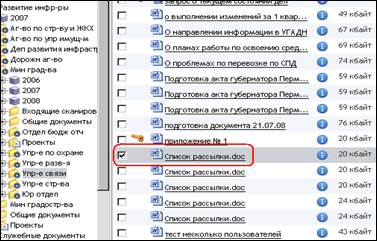
Рисунок 73
б) В меню Правка выберите команду Добавить в буфер обмена (Рисунок 74):

Рисунок 74
в) Откройте структуру виртуального документа, в который надо добавить потомка;
г) В меню Инструменты àВиртуальные документы àДобавить потомка выберите команду Из буфера обмена (Рисунок 75):

Рисунок 75
В результате выполненных действий выбранный документ будет добавлен в структуру виртуального документа. Виртуальный документ перейдет с состояние Выписан.
12) Для сохранения изменений структуры виртуального документа выполните действия, начиная с п. 5) текущего раздела.
Работа с потомками аналогична работе с обычными документами (см. раздел 5 руководства).
Удаление потомка
При удалении потомка из виртуального документа также удаляется вся соответствующая ветвь документов. При удалении виртуальный документ выписывается из хранилища (если он еще не выписан). Удаленные из виртуального документа файлы НЕ удаляются из хранилища – изменения касаются только структуры виртуального документа.
Для того чтобы удалить потомка из виртуального документа необходимо выполнить следующие действия:
1) Откройте структуру виртуального документа, выберите потомка, которого нужно удалить, установив на него курсор.
2) Удалите потомка одним из следующих способов:
а) В главном меню СЭД в пункте Инструменты àВиртуальные документы выберите команду Удалить потомка (Рисунок 76):

Рисунок 76
б) Кликом правой кнопки мыши откройте контекстное меню и выберите команду Виртуальные документы àУдалить потомка (Рисунок 62):
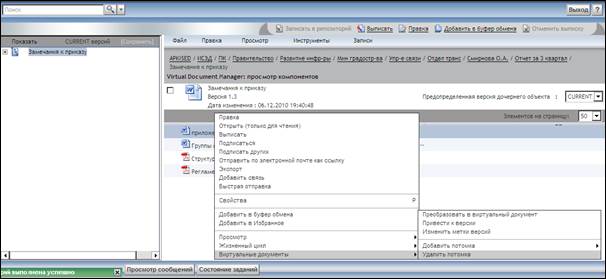
Рисунок 77
В результате выполненных действий родительский документ будет выписан, выбранный потомок будет удален из структуры виртуального документа.
3) Для сохранения изменений структуры виртуального документа выполните действия, начиная с п. 5) раздела 6.2.1.
В результате выполненных действий выделенный потомок будет удален из структуры виртуального документа.





 .
.

 .
.
 и
и  перенесите его в правую часть представления (Рисунок 67):
перенесите его в правую часть представления (Рисунок 67):